Android ist das am häufigsten verwendete mobile Betriebssystem, da außer für Apple iPhones, die verwenden iOS, die restlichen Terminals auf dem Markt haben dieses Betriebssystem im Inneren. Wenn wir Benutzer dieser Art von Mobiltelefonen sind, haben wir uns sicherlich irgendwann gefragt, ob es möglich ist, die Anwendungen und Spiele, die wir auf unserem Mobiltelefon haben, auf unserem zu verwenden Windows Computer. Nun, um diese Funktion auszuführen, können wir ein Tool wie verwenden BlueStacks , worüber wir als nächstes sprechen werden.
Und es ist so, dass das Betriebssystem von Google nur offiziell für Smartphones und Tablets verfügbar ist, und obwohl wir bald eine solche Kompatibilität auf Windows 11-Computern sehen werden, können wir uns vorerst für einen Emulator entscheiden, um eine ähnliche Erfahrung zu erzielen. Wenn wir Android-Anwendungen auf unserem Computer verwenden möchten, ist es daher eine der besten Optionen, diese Software zu verwenden.

Was ist BlueStacks und wozu dient es?
Wir sprechen von einem kostenlosen Emulator, der zu einer der einfachsten Möglichkeiten geworden ist, Android-Spiele und -Anwendungen auszuführen sowie APK-Dateien von unserem Windows-Computer zu öffnen.
Diese Software ist im Wesentlichen für den Betrieb von a verantwortlich vollständiges und modifiziertes Android-Betriebssystem auf unserem PC, auf den wir über den Play Store zugreifen und alle gewünschten Inhalte herunterladen können, genau wie auf einem Handy. Tatsächlich gibt das Programm vor, ein Android-Gerät zu sein, und zeigt sich in der Liste der Google Play Geräte.
Wir müssen uns darüber im Klaren sein, dass es kein reines Android ist, nicht einmal aus der Ferne, aber es ist optimiert, um bestmöglich zu funktionieren, da wir dasselbe ausführen können Anwendungen und Spiele vom PC, den wir auf dem Handy verwenden können , alles aus dem Play Store selbst heruntergeladen, auf den wir mit unserem Konto zugreifen können. Wir können sogar die APKs von Anwendungen und Spielen direkt herunterladen und im Emulator installieren.
Was die Kompatibilität betrifft, so ist dieser Emulator in der Lage, alle Arten von Anwendungen und sogar die aktuellsten Spiele im Play Store auszuführen. Als zusätzlichen Vorteil können wir sagen, dass wir es können unsere eigenen Spiele aufnehmen und teilen Sie sie später, was es ideal für Gameplays macht.
Um uns über die Benutzeroberfläche zu verwalten, können wir die Maus perfekt verwenden. Es ermöglicht uns auch, benutzerdefinierte Tastatursteuerungen zu erstellen, und es unterstützt sogar Touchscreens, ideal für Computer mit einem Bildschirm mit diesen Eigenschaften, da wir es mit unseren Fingern bedienen können, genau wie auf einem Handy oder Tablet.
Wie funktioniert es
Sobald wir es heruntergeladen und auf unserem Computer ausgeführt haben, wird BlueStacks mit einem Fenster auf unserem Desktop geladen. Die Benutzeroberfläche ist sehr attraktiv, intuitiv und auf Spanisch, daher sollte ihre Verwendung nicht sehr komplex sein.
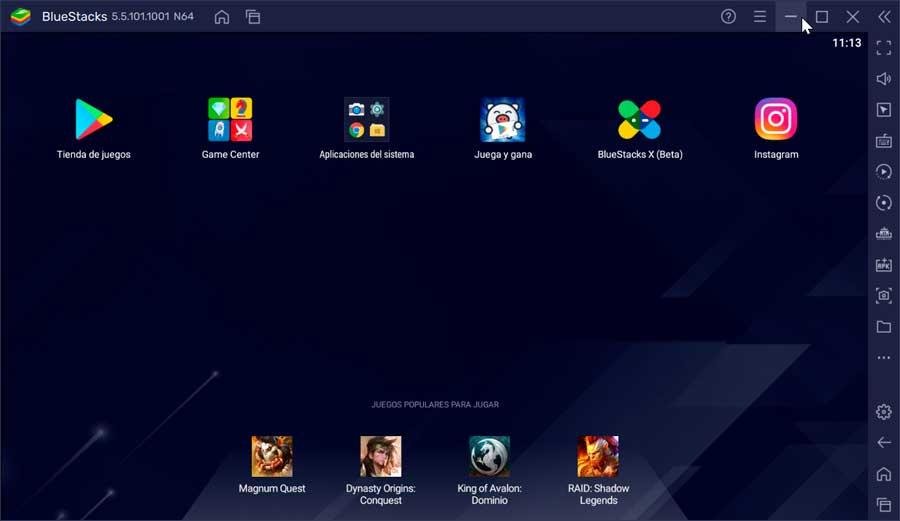
Verwenden Sie den Play Store für Downloads
Von hier aus haben wir Zugriff auf verschiedene Kategorien von Anwendungen, für die wir Google Play verwenden können, genau wie von unserem Mobiltelefon, um die gewünschte Anwendung oder das gewünschte Spiel herunterzuladen. Dazu müssen wir uns lediglich mit unserem Benutzerkonto anmelden.
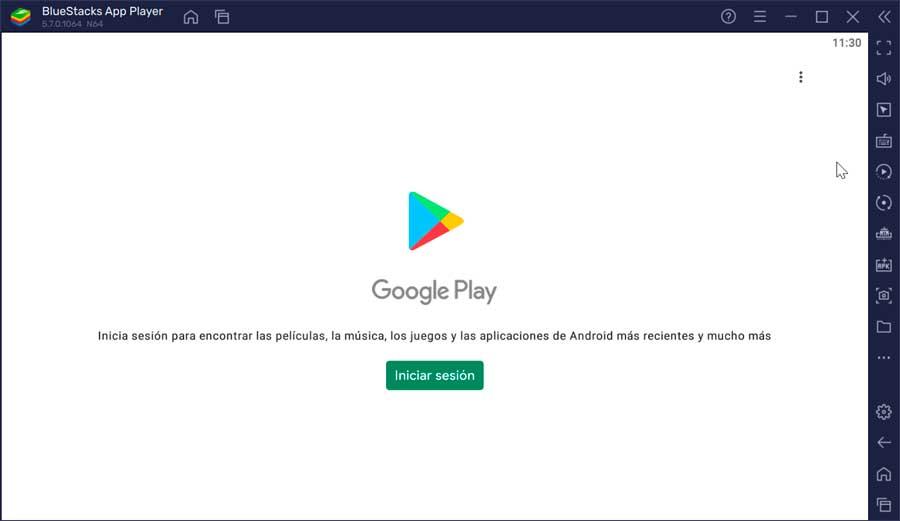
Sobald wir eingeloggt sind, finden wir die gleiche Oberfläche wie im Play Store unseres Handys, sodass der Vorgang zum Herunterladen von Inhalten derselbe ist. Wir müssen einfach nach der gewünschten Anwendung oder dem gewünschten Spiel suchen und auf Installieren klicken.
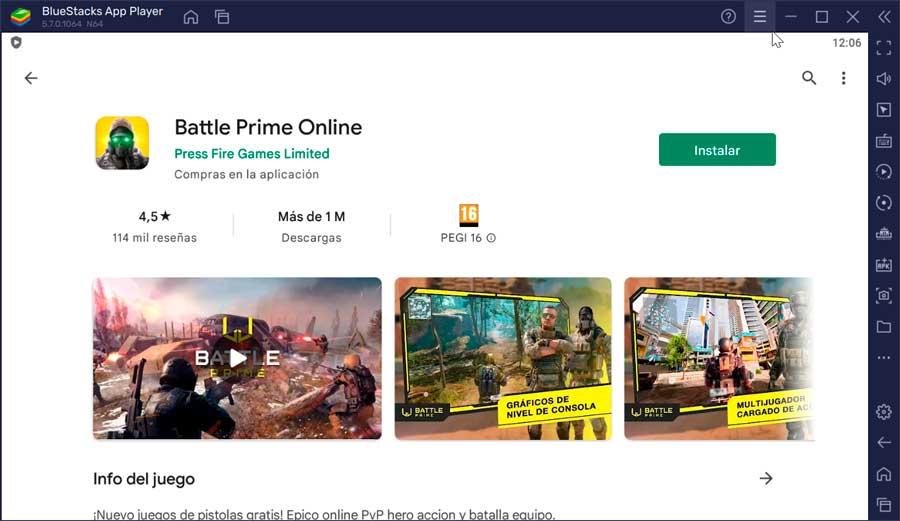
Nach der Installation erscheint ein direkter Zugriff auf der Programmoberfläche, von wo aus Sie es ausführen können, indem Sie darauf klicken.
Es öffnet auch APK-Dateien
BlueStacks bietet auch die Möglichkeit, APK-Dateien auszuführen, was es uns ermöglicht, sowohl Anwendungen als auch Spiele zu installieren, die nicht im Play Store sind, aber die wir selbst heruntergeladen haben, sodass die Vielfalt, die wir über die App ausführen können, erheblich erweitert wird. Emulator.
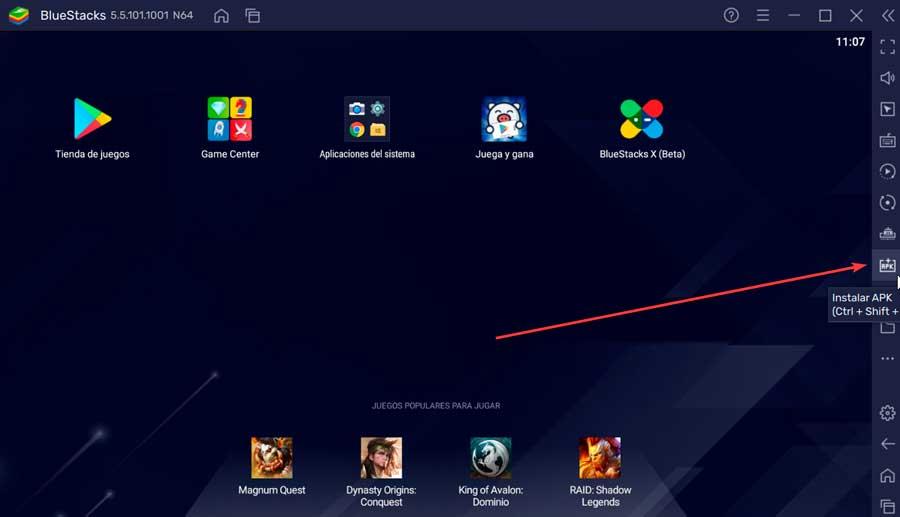
Dazu müssen Sie die Datei nur per Drag & Drop auf den Desktop des Programms ziehen oder direkt auf die Schaltfläche APK installieren klicken, die sich in der Symbolleiste rechts auf der Benutzeroberfläche befindet. Dadurch wird die geöffnet Datei-Explorer, dafür müssen wir nur den Pfad suchen, in dem wir ihn gespeichert haben, ihn auswählen und auf die Schaltfläche Öffnen klicken.
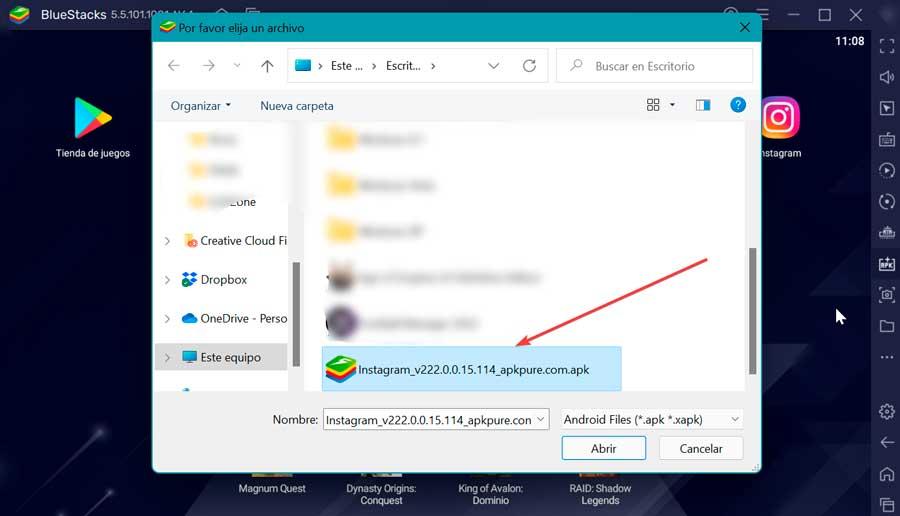
Sobald dies erledigt ist, beginnt die Installation und sobald sie abgeschlossen ist, können wir sie ausführen, indem wir auf die Verknüpfung klicken, die sie im Hauptmenü erstellen wird.
Seitliche Symbolleiste
Von der BlueStacks-Oberfläche aus müssen wir uns auch die Symbolleiste ansehen, die wir auf der rechten Seite finden. Hier haben wir verschiedene Schaltflächen, mit denen wir verschiedene Aktionen ausführen können, z. B. das Aktivieren des Vollbildmodus, das Erhöhen oder Verringern der Lautstärke, das Blockieren des Mauszeigers, das Aufnehmen eines Screenshots, das Installieren einer APK oder den Zugriff auf den Abschnitt Einstellungen, unter anderem Optionen.
Kostenloser Download des BlueStacks-App-Players
BlueStacks ist eine kostenlose Software, sodass wir sie herunterladen können, ohne einen einzigen Euro auszugeben von seiner offiziellen Website . Es ist perfekt optimiert, um sowohl unter Windows 10 als auch unter Windows 11 und für Computer mit dem Betriebssystem macOS zu funktionieren. Darüber hinaus gibt es Versionen für 32-Bit- und 64-Bit-Systeme.
Die Mindestanforderungen, die unser Computer erfüllen muss, um BlueStacks auszuführen, sind die folgenden:
- Betriebssystem: Windows 10/11.
- Prozessor: Intel oder AMD.
- RAM: Mindestens 4 GB RAM.
- Speicher: 5 GB freier Speicherplatz.
- Aktualisierte Grafiktreiber von Microsoft oder dem Chipsatzhersteller.
- Lassen Sie Hyper-V auf dem Computer aktiviert.
Wenn wir die Anforderungen erfüllen, müssen wir nur das Installationsprogramm herunterladen, das wir im EXE-Format erhalten. Der gesamte Vorgang wird auf einfache Weise über den Assistenten ausgeführt, der je nach Geschwindigkeit unserer Internetverbindung einige Minuten dauern kann.
Andere Alternativen zum Emulieren von Android
Wenn wir nach einem Android-Emulator suchen, der von unserem Computer ausgeführt werden kann, können wir einige der folgenden Alternativen zu BlueStacks verwenden:
NoxPlayer
Es ist ein Android-Emulator für den PC, mit dem wir Spiele und Anwendungen aus dem Play Store installieren sowie APK-Dateien direkt öffnen werden. Die Benutzeroberfläche ist recht einfach, sodass sie von allen Arten von Benutzern verwendet werden kann, sowohl von Anfängern als auch von Fortgeschrittenen. Es verfügt über eine eigene Grafik-Engine und ist daher besonders für die Ausführung von Android-Spielen zu empfehlen. Wir können Laden Sie NoxPlayer kostenlos herunter von seiner offiziellen Website.
MEmu
Wir sprechen über einen der heute am häufigsten verwendeten Android-Emulatoren für Windows. Dies konzentriert sich hauptsächlich auf Videospiele, von denen wir Anwendungen und Spiele aus dem Play Store herunterladen sowie jede APK-Datei öffnen und auf sehr einfache und schnelle Weise installieren können. Es hat eine intuitive Benutzeroberfläche und ist auf Spanisch, was uns sehr an unser Mobiltelefon erinnern wird. Um loszulegen, laden Sie MEmu einfach kostenlos von herunter dieser Link zur Website des Entwicklers .